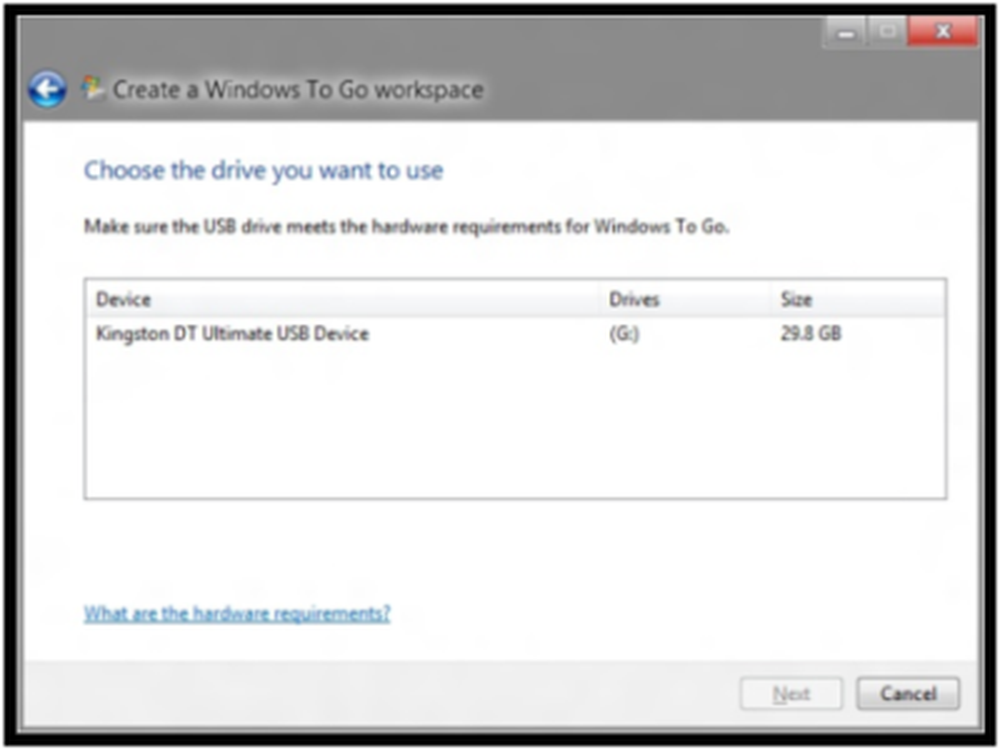Creați Windows Shutdown, Restart, Logoff, Switch User, Hibernation folosind PowerShell Scripts
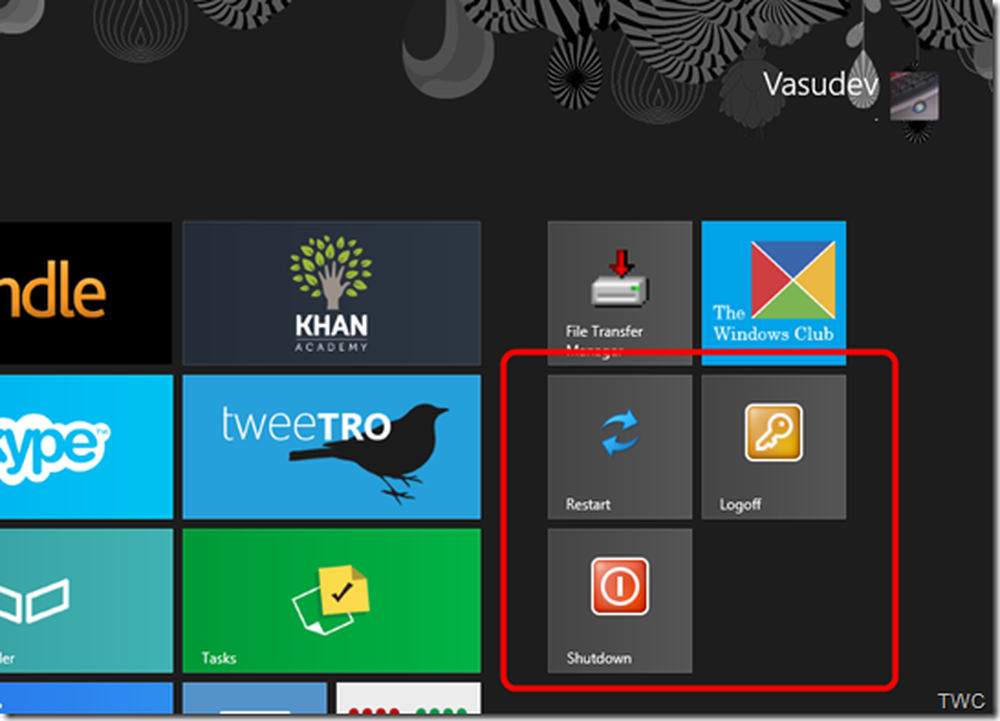
În acest articol vom vedea cum să utilizați PowerShell Scripts pentru a crea și adăuga Shutdown, Restart, Logoff, Switch User, Hibernation Tiles în Windows 10/8 Start Screen. După cum știți, Windows 8 are un ecran de pornire care înlocuiește meniul Start. Și acest lucru pentru mulți este încă îngrijorarea, deoarece acestea sunt utilizate pentru Windows 7 Butonul Start care oferă acest meniu. Deși pot spune că, cu un pic de învățare și de utilizare, veți începe să placați ecranul de pornire în mod egal - dacă nu mai mult. Dar pentru unii utilizatori de Windows 8, principala preocupare este că, fără meniul Start, poate fi o operă de oprire sau repornire Windows 8. Și mulți dintre utilizatorii Windows 8 doresc să închidă Windows 8 cu doar un clic.
Am văzut deja 10 moduri diferite de oprire sau repornire a Windows 8. În acest post vom vedea cum să creăm o placă Shutdown, Restart, Switch User, Hibernation și Logoff pentru Windows 8 utilizând Powershell Script. Nu trebuie să vă faceți griji cu privire la cunoașterea codării pentru scenariu. Microsoft TechNet a pus la dispoziție pentru descărcare un script gata făcut, care va face treaba pentru tine. Doar descărcați scriptul, importați și invocați cmdlet-ul.
Creați oprire, reporniți, deconectați, comutați pe utilizator, dați pe Hibernare
Descarcă CreateWindowsTile.zip din Centrul de scripturi TechNet, pentru a crea creație Oprirea / Repornirea / Logo-ul. Desfaceți și extrageți conținutul.
Acum, să vedem cum să creați aceste plăci pas cu pas:
Mai întâi deschideți Windows PowerShell ca Administrator. Pentru aceasta, în Windows 8 Start Screen, tastați PowerShell, de îndată ce începeți să tastați, va lista toate aplicațiile, deci de acolo, selectați și faceți clic dreapta pe Windows PowerShell și Run as administrator pentru a deschide consola Windows PowerShell.

Acum trebuie să executați modulul de import cmdlet pentru a importa modulul descărcat.



Puteți să o activați prin emiterea comenzii Set-ExecutionPolicy -ExecutionPolicy RemoteSigned (Pentru mai multe detalii despre Politicile de Execuție, vă rugăm să verificați - about_Execution_Policies) și aplicați comanda după nevoile dvs.. Spuneți-i pe Y să schimbe Politica de executare. Acum rulați din nou cmdletul Import-Module la solicitarea de a importa CreateWindowsTile.psm1 și nu veți obține nici o eroare.
Acum rulați din nou cmdletul Import-Module la solicitarea de a importa CreateWindowsTile.psm1 și nu veți obține nici o eroare.
Acum tastați Nou-OSCWindowsTile comandă în Consola Windows PowerShell și acest lucru va crea o oprire, repornire și deconectare Windows 8 în meniul Start. Și mesajul va fi afișat ca mai jos.

Acum puteți închide consola Windows PowerShell și verificați ecranul de pornire pentru oprirea, repornirea și dezactivarea plăcilor Windows 8.
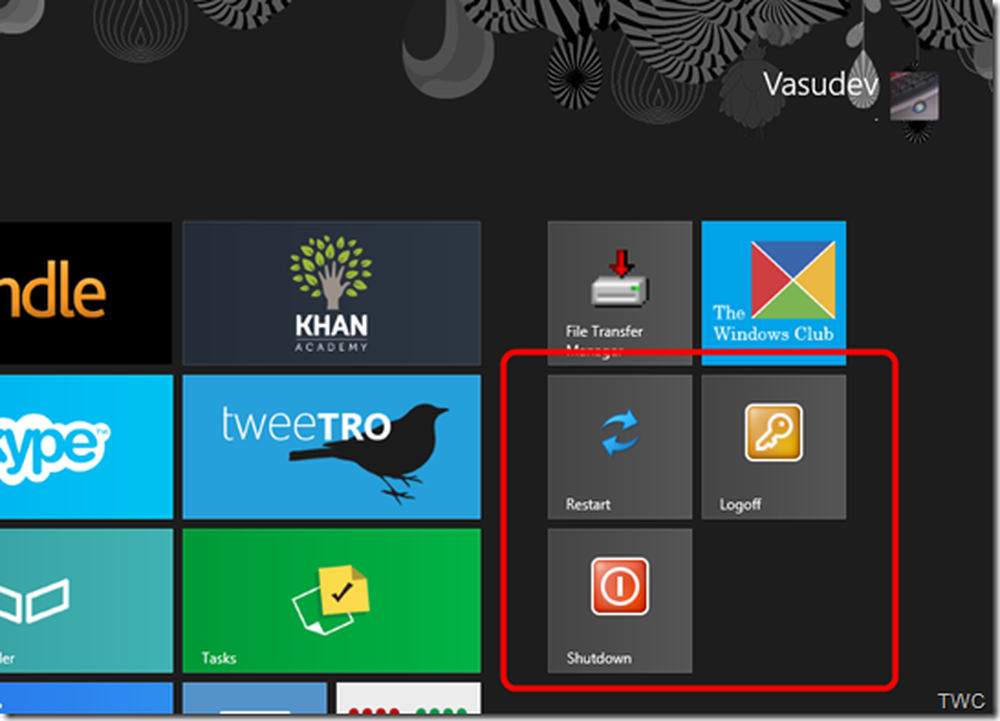
Asta e tot, acum, pentru comoditatea ta, ai acum placi Restart, Logoff, Shutdown cu logo-ul frumos. Pur și simplu faceți clic pe aceste dale pentru a iniția acțiunea.
Faceți o încercare - nu este atât de dificilă cum arată.
Pentru mai multe detalii și pentru cei interesați de mai multe explicații, consultați Centrul de scripturi TechNet, care are și un videoclip care explică acești pași. Vizitați aceste pagini pentru a crea Switch Switch și Hibernation Tiles.
De asemenea, verificați dacă utilizați PowerShell sau VBScript pentru a modifica numărul de rânduri de plăci de aplicații din ecranul de pornire Windows.